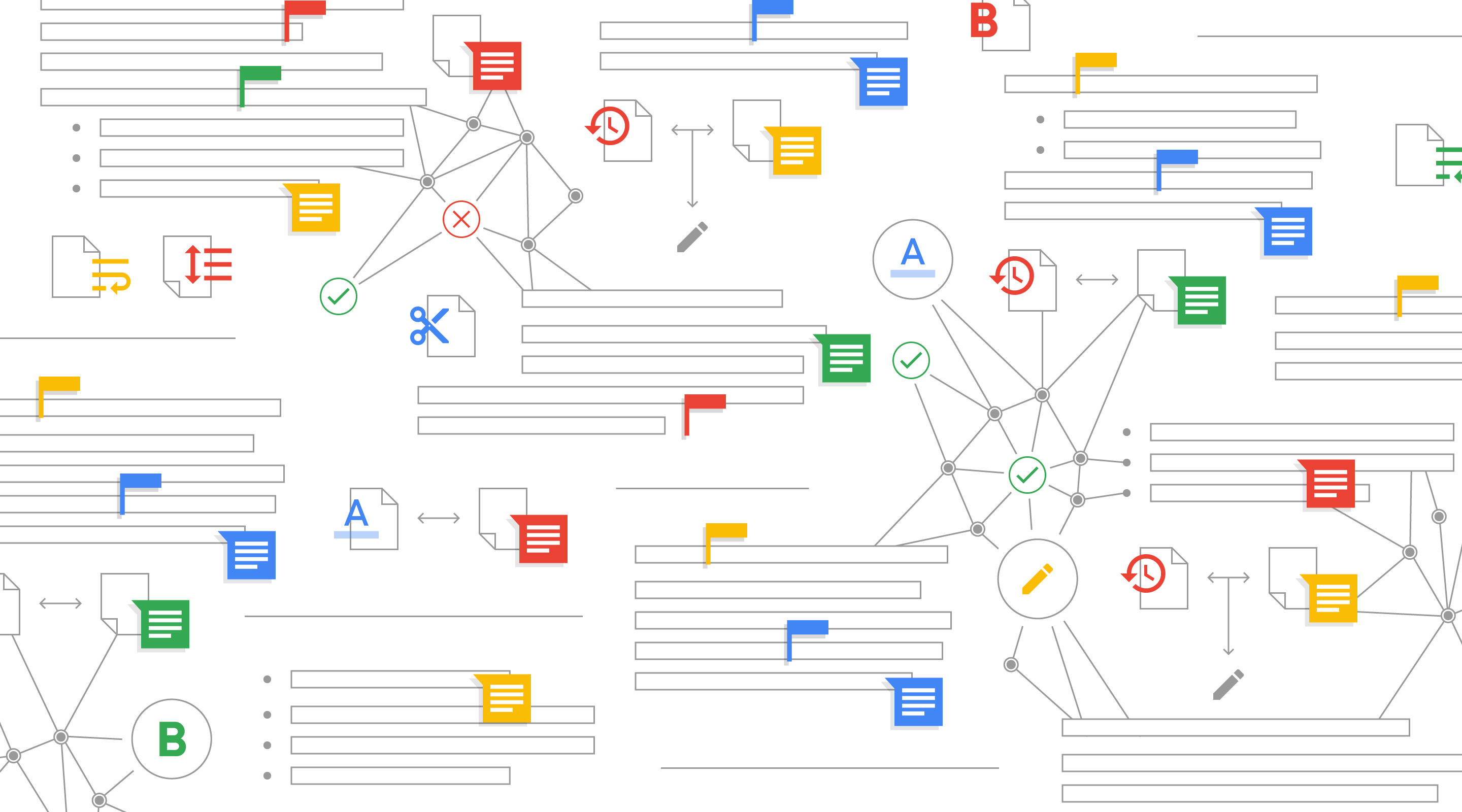Tipp: Eine Umfrage mit Google Text & Tabellen erstellen
Wusstet ihr, dass man mit Google Text & Tabellen ganz schnell und kostenlos ein Formular oder eine Umfrage erstellen kann?
Um ein Formular zu erstellen, müsst ihr einfach docs.google.com öffnen, links oben auf ‘Neu erstellen’ gehen und den Dokumenttyp ‘Formular’ auswählen:
Dann tragt ihr eine Überschrift für das Formular und eine kurze Beschreibung ein und könnt viele verschiedene Elemente (Fragen) zu dem Fragebogen hinzufügen, wie zum Beispiel Auswahlfelder, Drop-Down-Menus und sogar Skalen. Hier ein Beispiel für einen Fragebogen für eine Sylvesterparty:
Ich habe für dieses Formular zusätzlich ein Hintergrundthema gewählt, damit das es zum Anlass einer Sylvesterparty passt. Außerdem lässt sich einfach einstellen, ob das Formular nur mit Anmeldung ausfüllbar ist, und ob der Nutzername beim abschicken registriert werden soll.
Wenn alles fertig ist, könnt ihr das Formular bequem an eine E-Mail anhängen oder sogar in einen Blog einbetten. Beim Bearbeiten des Formulars seht ihr ganz unten auch immer den Link zur öffentlichen Version der Umfrage, die ihr eurer Zielgruppe geben könnt. Die Antworten seht ihr durch einen Klick auf ‘Antworten anzeigen’:
Ihr könnt später jederzeit zurück und das Formular bearbeiten, dazu einfach bei docs.google.com anmelden und das Formular aus der Liste eurer Dokumente auswählen.
Innerhalb von fünf Minuten kann man so eine kostenlose und personalisierbare Umfrage gestalten und veröffentlichen - probiert es aus!